✅ Cómo difuminar el fondo de fotos en Windows 11: En pasos simples.
La nueva aplicación de Fotos de Microsoft incluye una función que utiliza IA para difuminar el fondo de cualquier foto. Si tienes la última versión de Windows 11, ¡ya tienes esta función! Pero si no has actualizado tu PC en un tiempo, deberás descargar la actualización necesaria de Windows o de la aplicación de Fotos de Microsoft. 🖼️✨
Función de Difuminado de Fondo en Microsoft Fotos
La versión más reciente de Microsoft Fotos (Versión 11.2306.30.0) cuenta con una característica de difuminado de fondo que brinda un toque profesional a tus imágenes. Esta función es increíble, ya que detecta automáticamente el fondo de la foto, resalta el sujeto y difumina el fondo. 🎨🌟
El proceso de detección es automático y cuenta con solo unas pocas opciones de control: la intensidad del difuminado y la herramienta de difuminado. La herramienta de pincel te permite modificar las áreas que se están difuminando. ✏️
Descargar la Nueva Aplicación de Fotos en Windows 11
Ahora que conoces la función, quizás te interese saber cómo difuminar el fondo de una imagen en el sistema operativo. 🖥️🔍
Esta función está disponible en la aplicación de Fotos (Vista previa v2023.11090.13001.0) y versiones posteriores. La actualización está disponible para todos los insiders que están utilizando Windows 11 en los Canales Canary, Dev y Beta. Si usas una versión estable o de vista previa de lanzamiento de Windows 11, deberás descargar manualmente la última versión de la aplicación de Fotos. ⬇️🔄
Cómo Difuminar el Fondo de una Imagen en Windows 11
Si quieres probar la nueva función de difuminado de fondo en la aplicación de Fotos, sigue leyendo nuestra guía. A continuación, compartimos pasos sencillos para conseguir la aplicación de Fotos con la herramienta de difuminado. 📸💡
1. Primero, abre tu navegador web favorito y dirígete a este sitio web.
2. En el menú desplegable de la izquierda, selecciona ID del producto. Pega el ID del producto: 9WZDNCRFJBH4 en el campo de búsqueda.
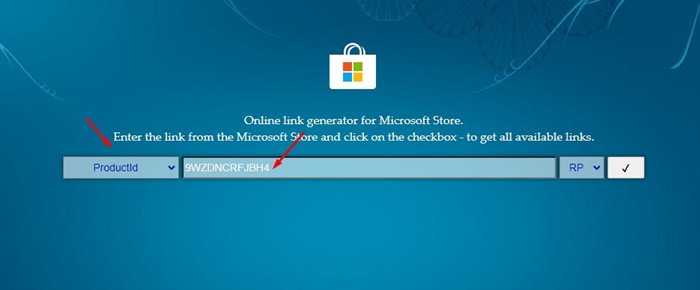
3. En el menú desplegable de la derecha, selecciona Rápido. Una vez hecho esto, haz clic en el botón de marca de verificación para buscar el ID de producto indicado.
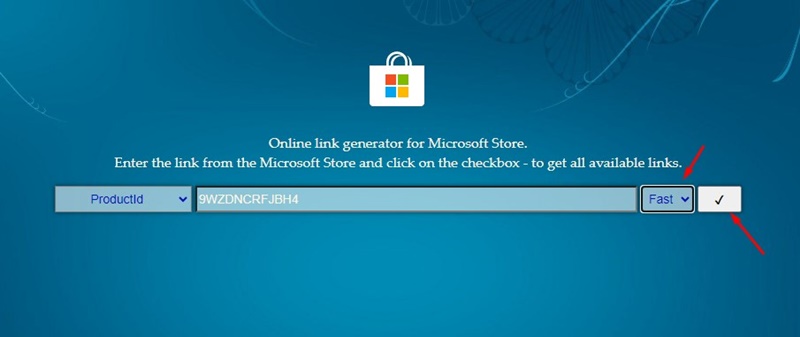
4. En los resultados de búsqueda, busca el paquete MSIX para Microsoft.Windows.Photos_2023.11090.29007.0_neutral_~_8wekyb3d8bbwe.msixbundle. Haz clic derecho en el paquete MSIX y descarga el archivo utilizando la función Guardar como.
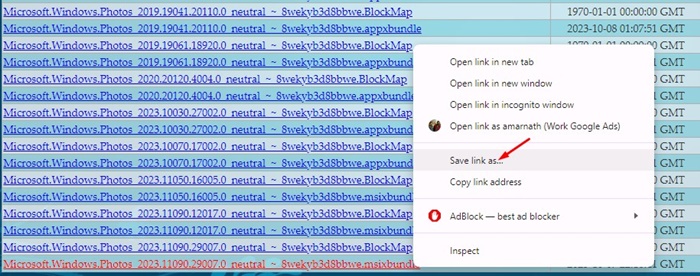
5. Una vez descargado, haz doble clic en el paquete MSIX que descargaste.
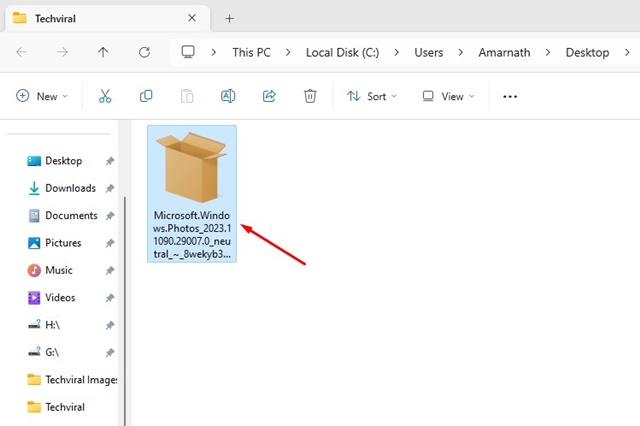
6. En la ventana de actualización de Microsoft Photos, haz clic en el botón Actualizar.
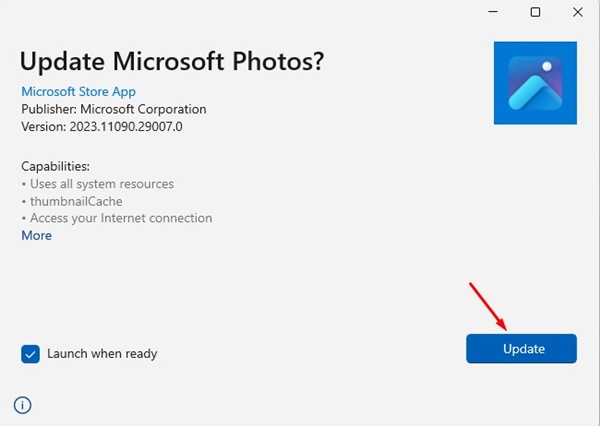
¿Cómo Difuminar el Fondo de una Foto?
Una vez que tengas la última versión de la aplicación de Fotos de Microsoft, podrás usarla para difuminar el fondo de cualquier foto. Aquí te contamos cómo difuminar el fondo de una imagen en una computadora con Windows 11. 🖼️💻
1. Haz clic derecho en la imagen cuyo fondo deseas difuminar. En el menú contextual, selecciona Abrir con > Fotos.
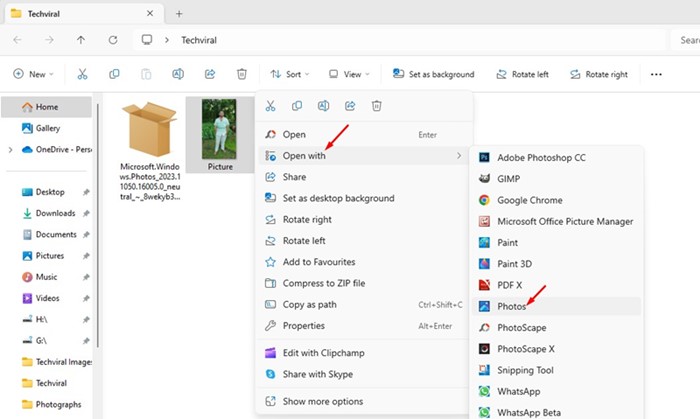
2. Cuando la foto se abra en la aplicación Fotos, selecciona el ícono de Editar imagen.
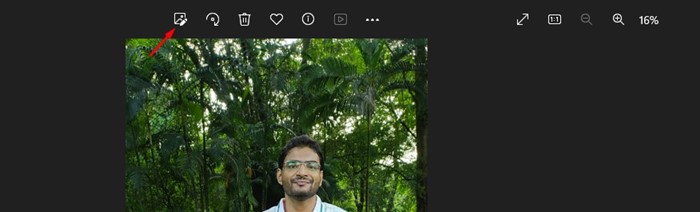
3. En el menú de la derecha, haz clic en el ícono de Difuminar.
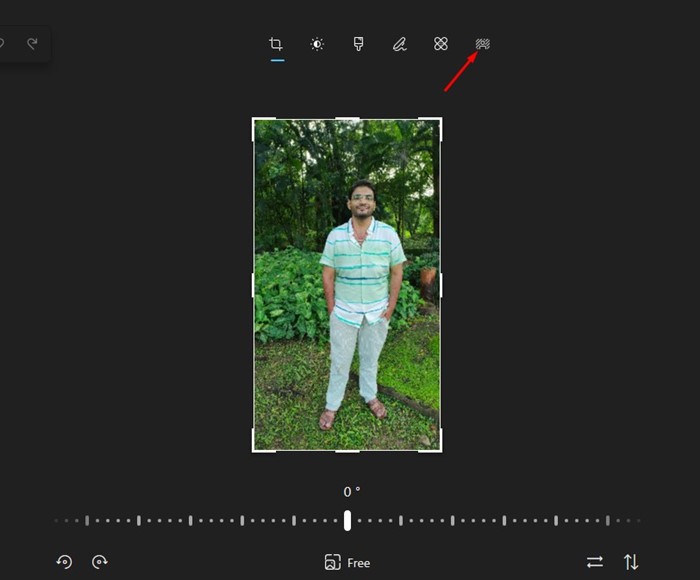
4. A la derecha, ajusta la intensidad del difuminado y haz clic en Aplicar.
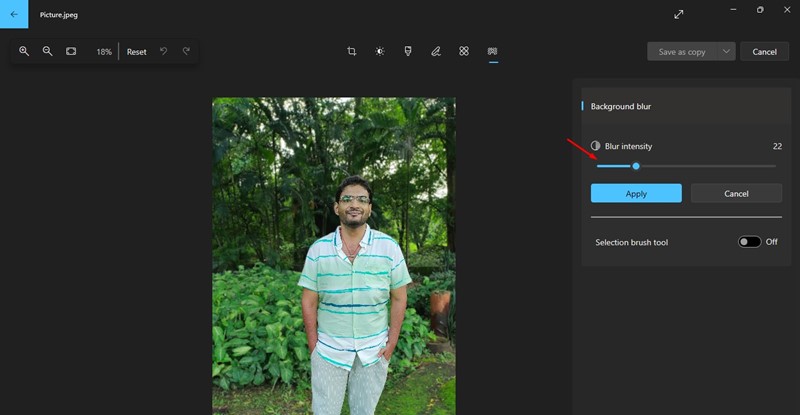
5. Para hacer ediciones manuales, activa el interruptor de la herramienta de Pincel de selección y selecciona las áreas que se quedaron sin difuminar para aplicar el efecto de difuminado.
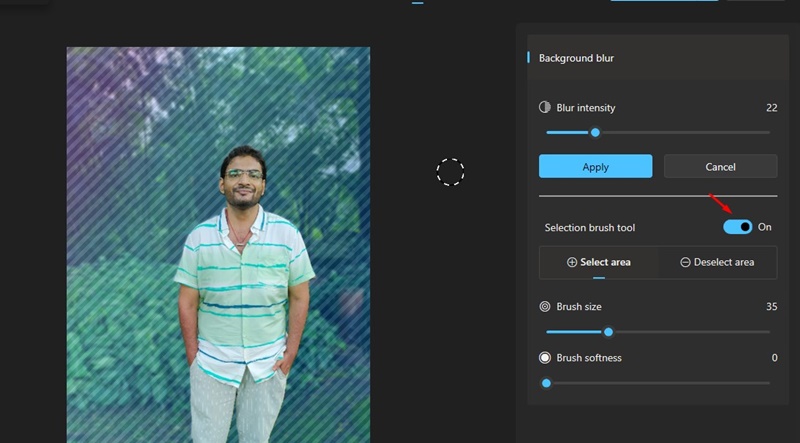
6. Una vez que estés satisfecho con el resultado, haz clic en el botón Aplicar. Luego, en la esquina superior derecha, haz clic en Guardar como copia > Guardar.
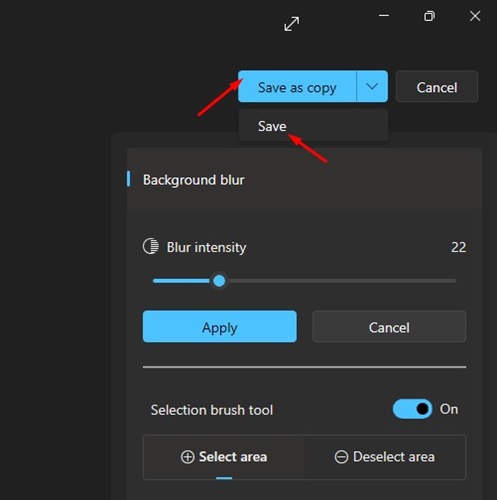
Esta guía es sobre cómo descargar la nueva aplicación de Fotos en Windows 11 y utilizar la herramienta de difuminado de fondo. ¡Es una herramienta excelente, ya que te permite difuminar el fondo de la foto de forma gratuita! Si necesitas más ayuda para difuminar el fondo de una foto en Windows 11, ¡déjanos saber! 🙌💬



















